Mit der Funktion Mail Queue Manager in WHM können Sie E-Mails in der Warteschlange anzeigen, löschen und versuchen, sie zuzustellen, die den Server noch nicht verlassen haben. Es kann ein praktisches Tool zur Diagnose einer Vielzahl von Problemen mit der Zustellbarkeit von E-Mails sein, z. B. zum Erkennen von Anzeichen dafür, dass ein kompromittiertes Konto Spam vom Server sendet.
Auf Mail Queue Manager in WHM zugreifen
Wenn Sie mit dem Zugriff auf WebHost Manager (WHM) nicht vertraut sind, können Sie einen Blick in unseren Artikel Erste Schritte mit WHM werfen.
Sobald Sie sich bei WHM angemeldet haben, können Sie zur Seite Mail Queue Manager navigieren, indem Sie den Text „Mail Queue“ in das Suchfeld über dem linken Menü eingeben und dann auf die Option Mail Queue Manager klicken:
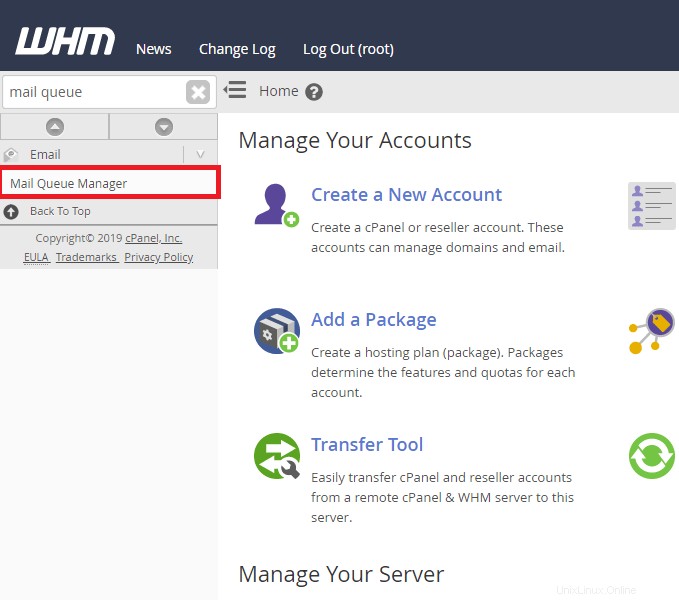
Nach E-Mails in der Warteschlange suchen
Auf der Hauptseite des Mail Queue Managers sehen Sie einen Abschnitt zum Durchsuchen dieser E-Mails in der Warteschlange. Sie können entweder einen Absender, einen Empfänger oder eine Nachrichten-ID (eine eindeutige Kennung, die der Mailserver jeder gesendeten und empfangenen E-Mail zuweist) eingeben, um die Nachrichten in der Warteschlange zu filtern.
Sobald Sie eine Suche nach einer dieser Optionen eingegeben haben, wählen Sie die entsprechende Option aus der Suchanfrage auswählen aus Dropdown-Menü neben dem Textfeld:Absender suchen , Empfänger suchen , oder Nachrichten-ID suchen .
Sie können auch Kein Filter auswählen wenn Sie die Suche nicht auf eine dieser spezifischen Optionen beschränken möchten.
Der Suchfilter enthält auch einen Abschnitt zur Auswahl eines bestimmten Zeitrahmens durch Eingabe eines Startdatums und Enddatum . Dadurch werden die Suchergebnisse nach E-Mails gefiltert, die in diesen Zeitrahmen fallen. Bitte beachten Sie:WHM speichert diese Daten nur 10 Tage lang, sodass E-Mails außerhalb dieses Zeitraums nicht in den Suchergebnissen enthalten sind.
Nachdem Sie den Suchtext eingegeben und die Filteroptionen ausgewählt haben, klicken Sie auf Bericht erstellen Schaltfläche.
Nachfolgend ein Beispiel für eine Suche nach allen Nachrichten, bei denen der Absender der E-Mail mit „[email protected]“ übereinstimmt:
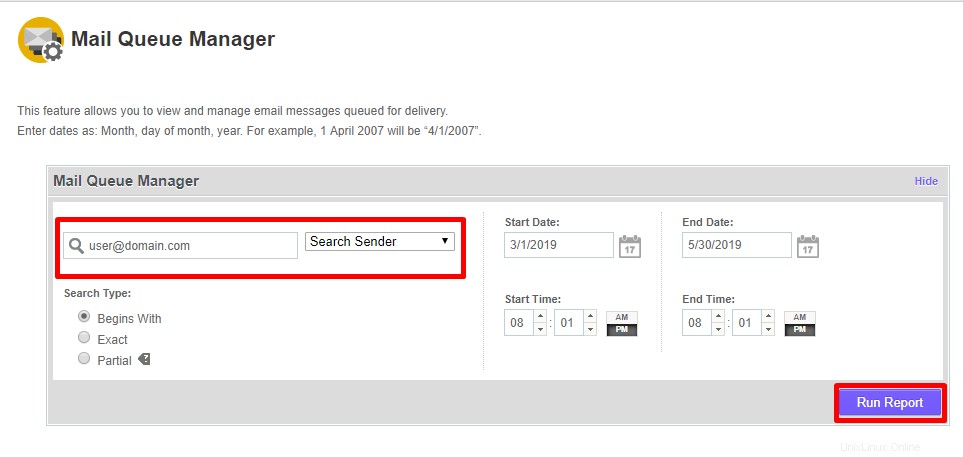
E-Mails in der Warteschlange anzeigen
Um eine E-Mail anzuzeigen, die sich derzeit in der Warteschlange befindet, klicken Sie in der Spalte „Aktionen“ auf das Lupensymbol:

Dies zeigt die einfachen Kopfzeilen und den Textinhalt der E-Mail an und bietet Ihnen Optionen zum Löschen der E-Mail, zum Versuch einer Zustellung, zum Herunterladen der E-Mail im .eml-Format (das Sie in E-Mail-Client-Anwendungen wie Microsoft Outlook öffnen können) oder zum Anzeigen der E-Mails erweiterte Header und Steuerdaten:
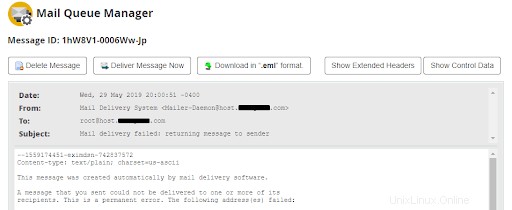
E-Mails in der Warteschlange zustellen
Wie oben gezeigt, können Sie eine bestimmte E-Mail anzeigen und auf Nachricht jetzt zustellen klicken um die Zustellung der Nachricht zu versuchen. Sie können Nachrichten auch auf der Hauptseite des Mail-Warteschlangen-Managers auswählen und auf Ausgewählte zustellen klicken :
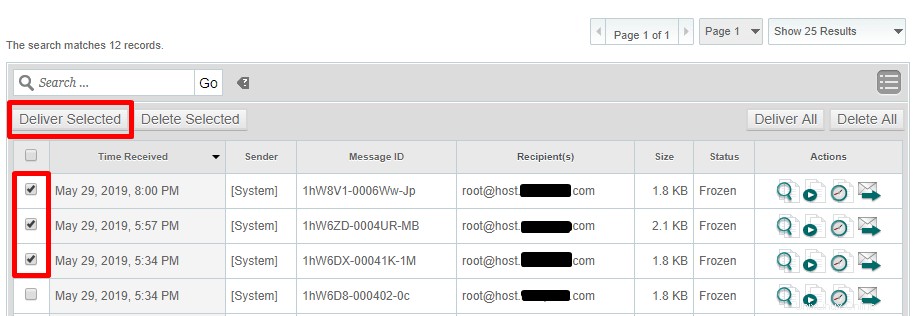
Die Option „Alle zustellen“ versucht, alle derzeit in der Warteschlange befindlichen E-Mails zu versenden.
E-Mails in der Warteschlange löschen
Um eine E-Mail zu löschen, die sich derzeit in der Warteschlange befindet, können Sie eine bestimmte E-Mail mithilfe der obigen Anleitung anzeigen und dann auf Nachricht löschen klicken .
Über die Hauptseite des Mail Queue Managers können mehrere E-Mails aus der Warteschlange gelöscht werden. Sie können entweder jede E-Mail auswählen, die Sie entfernen möchten, und dann auf Ausgewählte löschen klicken , oder Sie können alle E-Mails in der Warteschlange entfernen, indem Sie auf Alle löschen. klicken
Eingefrorene E-Mails in der Warteschlange auftauen
Möglicherweise werden E-Mails als eingefroren aufgeführt unter Status Säule. Dies sind E-Mails, die nach mehreren Versuchen nicht zugestellt werden konnten. Damit die Warteschlange weiterhin effizient läuft, „friert“ das System diese E-Mails ein. Um eine E-Mail zu entsperren, können Sie unter Aktionen auf das zweite Symbol klicken:

Nach dem Aufheben des Einfrierens versucht die E-Mail beim nächsten Durchlauf der Warteschlange zu senden. Durch das Erzwingen eines Zustellversuchs einer eingefrorenen E-Mail wird auch die ausgewählte E-Mail freigegeben.
Mehrere eingefrorene E-Mails in der Warteschlange können auf ein Problem hindeuten, das weiter untersucht werden muss, wie z. B. ein Remote-Mailserver, der die E-Mail-Transaktion blockiert.
Weitere Informationen zur Diagnose von Problemen mit der E-Mail-Zustellbarkeit finden Sie in unserem Artikel mit dem Titel Fehlerbehebung:RBLs und Probleme bei der E-Mail-Zustellung (abgelehnte E-Mail-Nachrichten).